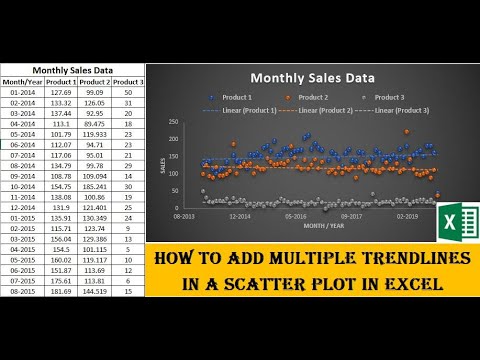Šajā rakstā wikiHow tiek mācīts, kā iegūt failus no. TGZ arhīva sistēmā Windows vai macOS.
Soļi
1. metode no 2: Windows

1. solis. Pārlūkprogrammā dodieties uz vietni
7-Zip ir bezmaksas utilīta, kas var ātri atspiest TGZ failus.

Solis 2. Blakus pareizajai versijai noklikšķiniet uz Lejupielādēt
Ieteicams lejupielādēt jaunākās versijas.exe failu (kas nav beta versija). Noteikti noklikšķiniet uz saites blakus pareizajai Windows versijai (32 bitu vai 64 bitu).

3. solis. Veiciet dubultklikšķi uz lejupielādētā faila
Tas atver 7-Zip instalētāju.

4. solis. Noklikšķiniet uz Instalēt
7-Zip tagad tiks instalēts jūsu datorā. Kad instalēšana ir pabeigta, pārejiet pie nākamās darbības.

5. solis. Ar peles labo pogu noklikšķiniet uz.tgz faila
Parādīsies izvēlne.

6. solis. Virzieties uz 7-Zip izvēlni
Tiks paplašināta papildu izvēlne.

7. solis. Noklikšķiniet uz Extract to (Folder Name)
Tas liek 7-Zip izveidot jaunu mapi (nosaukta pēc.tgz faila) pašreizējā direktorijā. Tagad faila saturs tiks izvilkts uz izvēlēto vietu.
- Ja vienīgais parādītais fails beidzas ar. TAR, veiciet dubultklikšķi uz tā, lai izvilktu atlikušos failus.
- Lai izvēlētos citu atrašanās vietu, izvēlieties Izvilkt failus… tā vietā izvēlieties vietu.
2. metode no 2: macOS

1. solis. Atveriet Finder
Tā ir divu toņu smaidošā seja dokā, kas parasti atrodas ekrāna apakšā.

2. solis. Dodieties uz TGZ failu
Ja lejupielādējāt to no interneta, tas var atrasties mapē Lejupielādes.

3. solis. Veiciet dubultklikšķi uz TGZ faila
Atkarībā no tā, kā fails tika saspiests, tas var būt viss, kas jums jādara. Ja vienīgais izvilktais fails beidzas ar “.tar”, tas arī jāizņem.

4. solis. Veiciet dubultklikšķi uz TAR faila
Visi faili tagad ir iegūti no TGZ.